Используйте вкладку Боковая кривизна, чтобы задать параметры, используемые при создании боковой поверхности каблука, указанной на диаграмме желтым цветом.
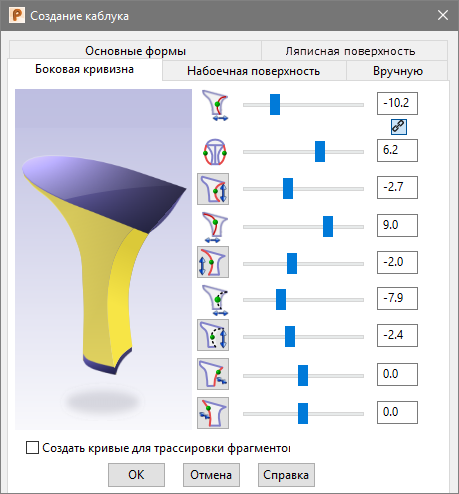
Используйте слайдеры и кнопки для задания параметров каблука:
 Сбоку по Х - потяните слайдер, чтобы задать положение точек боковых кривых в направлении Х. Данное положение оказывает влияние на форму кривых.
Прим.: Данный слайдер связан со слайдером Фронтальная кривая в одном направлении. Если потянуть слайдер Кривая по Х, слайдер Фронтальная кривая также переместится. Однако, если потянуть слайдер Фронтальная кривая, слайдер Кривая по Х остается неподвижным.
Сбоку по Х - потяните слайдер, чтобы задать положение точек боковых кривых в направлении Х. Данное положение оказывает влияние на форму кривых.
Прим.: Данный слайдер связан со слайдером Фронтальная кривая в одном направлении. Если потянуть слайдер Кривая по Х, слайдер Фронтальная кривая также переместится. Однако, если потянуть слайдер Фронтальная кривая, слайдер Кривая по Х остается неподвижным.
 Связать/Отменить связь - используйте эту кнопку для отображения значка Связать
Связать/Отменить связь - используйте эту кнопку для отображения значка Связать  с помощью которого можно задать связь слайдеров Сбоку по Х и Сбоку по Y, благодаря которой они перемещаются синхронно. Используйте значок Отменить связь
с помощью которого можно задать связь слайдеров Сбоку по Х и Сбоку по Y, благодаря которой они перемещаются синхронно. Используйте значок Отменить связь  , чтобы разорвать связь между слайдерами.
, чтобы разорвать связь между слайдерами.
 Сбоку по Y - потяните слайдер, чтобы задать положение точек боковых кривых каблука в направлении Y. Точки переместятся по оси Y в противоположном направлении. Данное положение оказывает влияние на форму кривых. Данное положение оказывает влияние на форму кривых.
Прим.: Если выбрана кнопка переключения Связь
Сбоку по Y - потяните слайдер, чтобы задать положение точек боковых кривых каблука в направлении Y. Точки переместятся по оси Y в противоположном направлении. Данное положение оказывает влияние на форму кривых. Данное положение оказывает влияние на форму кривых.
Прим.: Если выбрана кнопка переключения Связь , этот слайдер перемещается синхронно со слайдером Сбоку по Х.
, этот слайдер перемещается синхронно со слайдером Сбоку по Х.
 Сбоку по Z - потяните слайдер, чтобы задать положение точек боковых кривых в направлении Z. Данное положение оказывает влияние на форму кривых.
Прим.: Данный слайдер связан со слайдером Прямой перед в одном направлении. Если потянуть слайдер Прямая сторона, слайдер Прямой перед также переместится. Однако, если потянуть слайдер Прямой перед, слайдер Прямая сторона остается неподвижным.
Сбоку по Z - потяните слайдер, чтобы задать положение точек боковых кривых в направлении Z. Данное положение оказывает влияние на форму кривых.
Прим.: Данный слайдер связан со слайдером Прямой перед в одном направлении. Если потянуть слайдер Прямая сторона, слайдер Прямой перед также переместится. Однако, если потянуть слайдер Прямой перед, слайдер Прямая сторона остается неподвижным.Нажмите эту кнопку, чтобы выпрямить боковые кривые вниз от выбранной точки кривой. Кнопка меняется на
 .
.
 Сзади по Х - потяните слайдер, чтобы задать положение точек задней кривой в направлении Х. Данное положение оказывает влияние на форму кривой.
Сзади по Х - потяните слайдер, чтобы задать положение точек задней кривой в направлении Х. Данное положение оказывает влияние на форму кривой.
 Сзади по Z - потяните слайдер, чтобы задать положение точек задней кривой в направлении Z. Данное положение оказывает влияние на форму кривой.
Сзади по Z - потяните слайдер, чтобы задать положение точек задней кривой в направлении Z. Данное положение оказывает влияние на форму кривой.
Нажмите эту кнопку, чтобы выпрямить заднюю часть каблука вниз от выбранной точки кривой. Кнопка меняется на
 .
.
 Спереди по Х - потяните слайдер, чтобы задать положение точек фронтальной кривой в направлении Х. Данное положение оказывает влияние на форму кривой.
Спереди по Х - потяните слайдер, чтобы задать положение точек фронтальной кривой в направлении Х. Данное положение оказывает влияние на форму кривой.
 Спереди по Z - потяните слайдер, чтобы задать положение точек фронтальной кривой в направлении Z. Данное положение оказывает влияние на форму кривой.
Спереди по Z - потяните слайдер, чтобы задать положение точек фронтальной кривой в направлении Z. Данное положение оказывает влияние на форму кривой.
Нажмите эту кнопку, чтобы выпрямить переднюю часть каблука вниз от выбранной точки кривой. Кнопка меняется на
 .
.
 Сопряжение спереди - потяните слайдер, чтобы изменить угол касательных в верхней точке боковой и фронтальной кривых с целью достижения плавного сопряжения со справочной поверхностью.
Сопряжение спереди - потяните слайдер, чтобы изменить угол касательных в верхней точке боковой и фронтальной кривых с целью достижения плавного сопряжения со справочной поверхностью.
Нажмите эту кнопку, чтобы изменить верхнюю точку передней кривой таким образом, чтобы передняя кривая плавно сопрягалась со справочной поверхностью. Кнопка меняется на
 .
.
 Сопряжение сзади - потяните слайдер, чтобы изменить угол касательных в верхней точке задней кривой с целью достижения плавного сопряжения со справочной поверхностью.
Сопряжение сзади - потяните слайдер, чтобы изменить угол касательных в верхней точке задней кривой с целью достижения плавного сопряжения со справочной поверхностью.
Нажмите эту кнопку, чтобы изменить верхнюю точку задней кривой таким образом, чтобы эта кривая плавно сопрягалась со справочной поверхностью. Кнопка меняется на
 .
.
- Создать кривые для трассировки фрагментов - выберите эту опцию, чтобы создать кривые вдоль кромки каблука. Используйте эти кривые, чтобы создать элементы на каблуке. Например, эффект каблука Льюиса в передней части каблука или обшивку каблука.